在硬盘故障、升级或更换硬盘的情况下,许多人会选择通过硬盘对拷的方式将旧系统迁移到新硬盘。但,许多用户有时会遇到“win10硬盘对拷后进不了系统”的情况。那么,这是什么原因导致的呢?如何解决?下面,本文会分析原因及解决方法,还会为你提供一种更为简单无损的拷贝数据的方法。

硬盘对拷,指通过一定的工具或软件将一个硬盘上的所有数据(包括操作系统、应用程序、文件等)复制到另一个硬盘。这一方法通常用于更换硬盘或升级硬盘容量。但在实际操作中,很多用户发现,硬盘对拷之后,Win10操作系统无法顺利启动,出现黑屏或蓝屏等问题。
一般来说,win10硬盘对拷后进不了系统的现象具体表现为:
“开机时显示“启动修复”界面,但修复无效”
“黑屏后卡在Windows启动界面或蓝屏死机”
“硬盘拷贝过程中没有任何错误提示,但开机后系统无法进入”
这些现象通常意味着系统启动的过程中出现了问题。
通常来说,导致“win10硬盘对拷后进不了系统”的原因主要是:引导信息丢失或损坏、驱动问题、系统配置与硬件差异、分区格式与硬盘容量问题等方面的问题,遇到这些情况之后,我们可以用以下方法尝试解决:
当win10硬盘对拷后进不了系统,首先,用户应当检查目标硬盘是否正确设置为启动硬盘。在BIOS或UEFI中,用户可以查看启动顺序,确保目标硬盘被设置为第一启动项。
进入BIOS设置,检查启动设备列表,确保目标硬盘排在第一位。
如果目标硬盘是GPT格式,可以尝试开启UEFI启动模式;如果是MBR格式,则应使用传统的Legacy BIOS模式。
若问题由硬件驱动不兼容引起,可以通过安全模式启动并更新相关的硬件驱动程序。具体步骤如下:
1、重启电脑,并在启动时按下F8键,进入“高级启动选项”。
2、选择“安全模式”启动。
3、在安全模式下,进入设备管理器,检查硬盘、显卡、网络适配器等硬件驱动程序是否正常,若有问题,可以通过右键点击并选择“更新驱动程序”进行修复。
1、进入 BIOS,确保新硬盘被设置为第一启动设备。
2、如果安全启动导致启动问题,可以尝试关闭安全启动或调整相关设置。
win10硬盘对拷后进不了系统,可能是因为数据拷贝的不全面而引起的。所以,我们可以通过重新克隆数据并再次进入系统。市面上有很多专业的克隆软件可以轻松地无损克隆数据,如易我磁盘拷贝工具(EaseUS Disk Copy)。它可以轻松地克隆系统、磁盘、分区等,帮助用户顺利实现硬盘数据的完整复制和迁移。
如果您想将 HDD/SSD 克隆到 SSD/HDD等,请按照以下步骤进行操作:
步骤 1. 访问易我科技官网,下载易我磁盘拷贝工具(EaseUS Disk Copy)安装并运行 。
单击“磁盘模式”并选择要拷贝或克隆的硬盘。单击“下一步”继续。

步骤 2. 选择目标磁盘(SSD)。
注意:如果要拷贝或克隆源硬盘,目标磁盘容量应至少与源磁盘相同甚至更大。
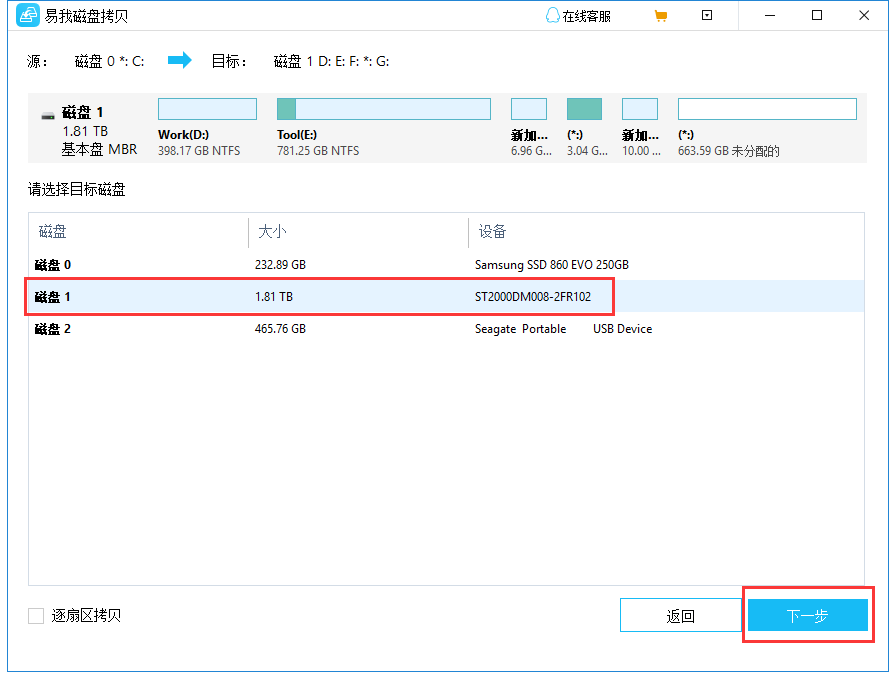
步骤 3 . 单击“确定”以确认程序是否要求擦除目标磁盘上的数据。

步骤 4. 检查和编辑磁盘布局。
如果您的目标磁盘是 SSD 驱动器,请记住检查目标是否为 SSD 的选项。

步骤 5. 单击“执行”开始硬盘克隆过程。
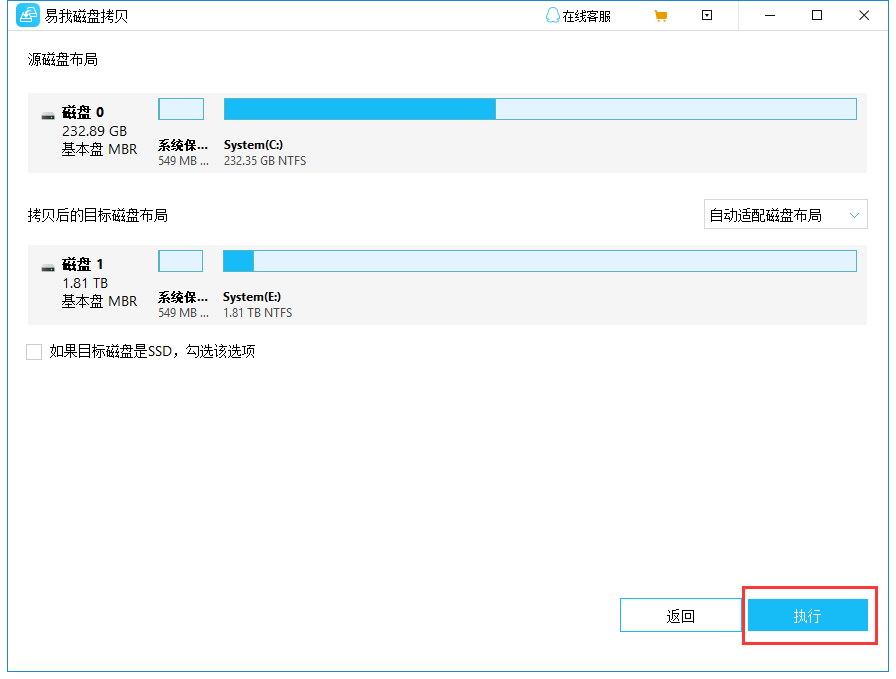
win10硬盘对拷后进不了系统的情况很常见,但通过正确的方法,我们是可以解决这个问题的。解决方案有很多,你可以根据自己的实际情况选择适合的方案。
如果是因对拷不完整导致的,请点击下方按钮,用专业软件重新对拷吧!